|
On commence
1. Ouvrir votre
tube ''fond_espoir''- 2 clics pour le transformer en
calque Raster 1
2. Effets -
Effets
de bords - Accentuer davantage
3. Caques
dupliquer
- Image
Miroir/Descendre opacité a 50
4. Calques
-
Fusionner le calque du dessous
5. Calques
- Dupliquer
6.
Effets - Modules externes - AP-
Distort /ShiftMesh
Pour obtenir le preset: click
(R) >>vous prenez poste A >>puis Grad 3 et puis click
(R)
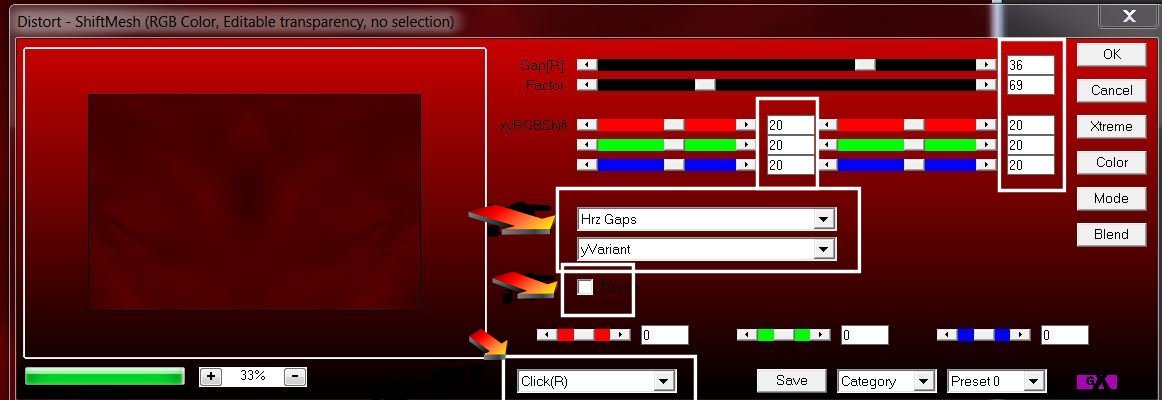

7. Effets -
Effets
de bords /Accentuer
8. Effets - Modules externes -VM Extravaganza -
shoutin'!...
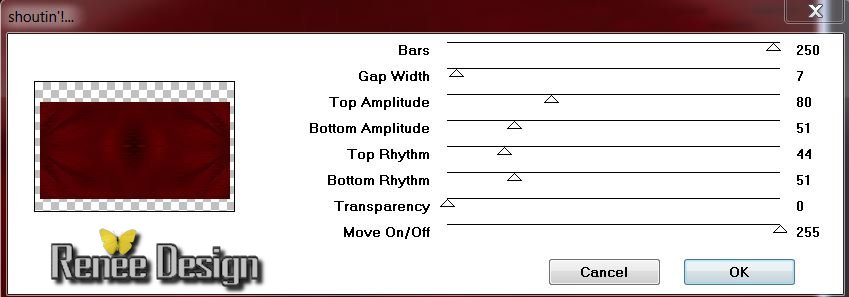
9. Effets -
Effets
de distorsion - Miroir déformant
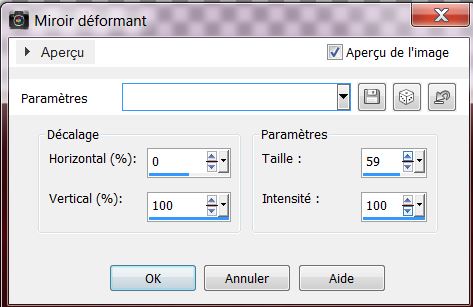
10.
Effets - Modules externes - Alien Skin EyeCandy 5 -
Impact - Perspective shadow / Preset:Drop shadow blury
11. Image - Rotation libre 90 ° a
gauche
12. Effets - Effets d'image
- Décalage
/cocher transparent
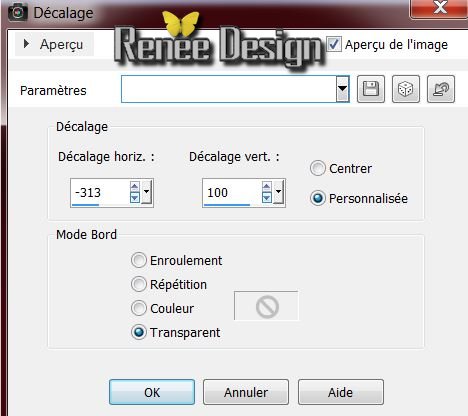
13. Calques - Dupliquer
14. Image - Miroir
15. Calques -
Fusionner le calque du dessous
16. Réglage flou - Flou radial
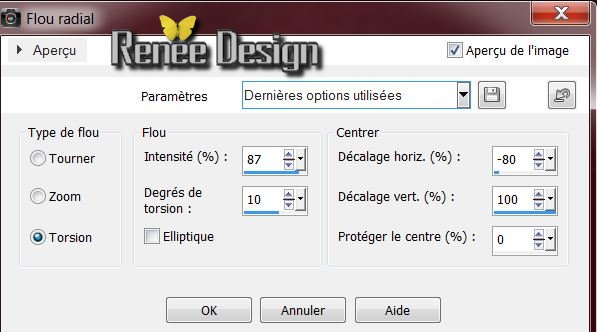
17 . Effets -
Modules externes - Filters Unlimited 2.0 - Graphic plus - Cross
shadow
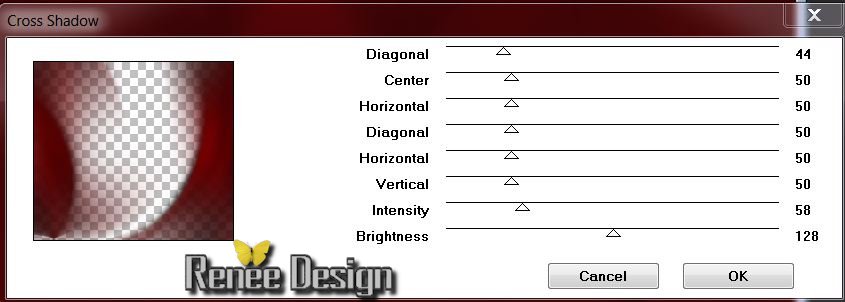
18. Effets - Modules
externes - Simple - Half wrap
19. Calques dupliquer -Image
Retourner
20. Calques fusionner vers le bas
21. Refaire Graphic Plus - Cross
shadow (même paramètres)
22. Calques - Dupliquer -Image
- Miroir
23. Calques -
Fusionner le calque du dessous
24. Editer copier -
Editer coller comme nouveau calque tube ''espoir_image_reflet'' ( il est bien placé)
Vous en êtes la
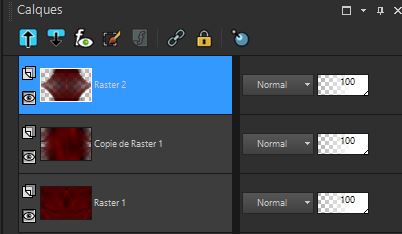
- Se placer sur le calque (copie de
Raster 1)
25.
Effets - Modules externes - Filters Unlimited 2.0
-<&BkgDesigners IV - sf10 Diamond Flip
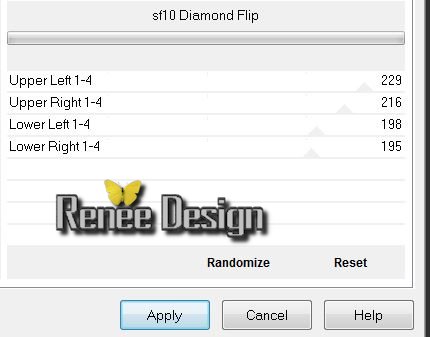
26. Revenir en haut de la palette
des calques (Raster2)
27. Calques -
Nouveau calque raster
28. Sélection - sélection
personnalisée

29. Editer copier -
Editer coller le tube
''espoir_image1'' dans la sélection
30. Effets - Modules
externes - Filters Unlimited 2.0 - AFS Import -Sqborder
2 par défaut
31. Effets - Modules
externes - Mura's Meister -
Perpective Tiling
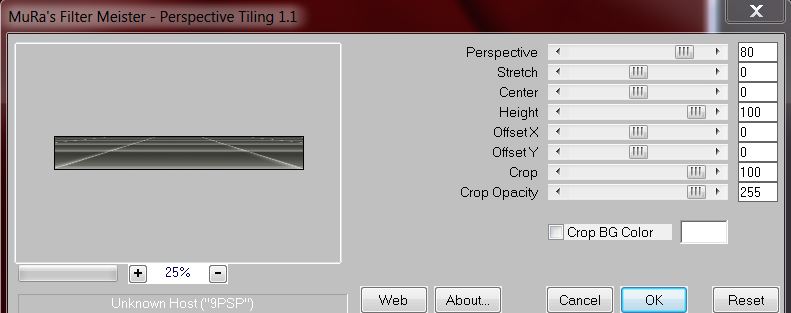
32.

33.
Effets - Modules externes - Filters Unlimited 2.0 - &<Bkg Designer IV - @Night Shadow Pool
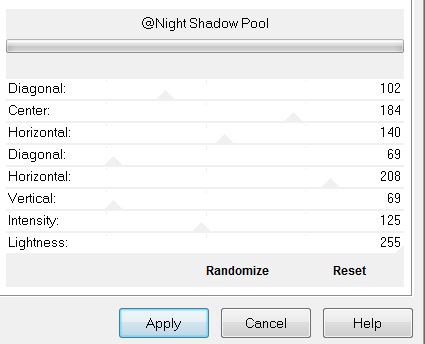
34. Editer copier -
Editer coller comme nouveau calque le tube
''espoir_image2''
35. Effets - Modules
externes - Filters Unlimited 2.0 -VM Toolbox - Instant Tiles par défaut
36. Calques -
Nouveau calque raster
37. Ouvrir le pinceau ''
oeil_espoir_pinceau'' et exporter en pinceau
personnalisé
comment exporter un pinceau explications ici

38. Palette des couleurs
Placer avant plan
du blanc
- Appliquer le pinceau comme ceci

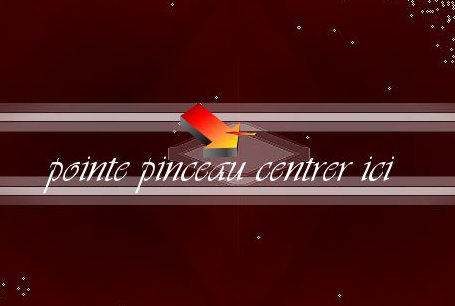
39. Calques -
Nouveau calque raster
40. Sélections -
Charger- Enregistrer une sélection à partir du disque -
Charger la sélection
''espoir_1''
41. Pot de peinture
- la remplir de blanc (3 clics)
42. Calques -
Nouveau calque raster
43. Pot de peinture
- Remplir de la couleur #c0c0c0 (3 clics)
44. Calques -
Fusionner le calque du dessous
45. Effets - Modules
externes - Alien Skin EyeCandy 5 - Impact -Glass
-Preset ''Espoir_glass''

46. Calques - Dupliquer
47. Image - Miroir
Horizontal
48. Calques -
Nouveau calque raster
49. Sélection - Sélection
personnalisée
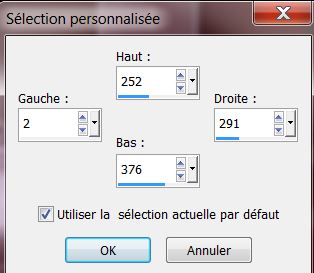
50. Pot de couleur-
opacité a 60
remplir de la couleur #c0c0c0
51. Effets Modules
externes -VM Toolbox - Softborder
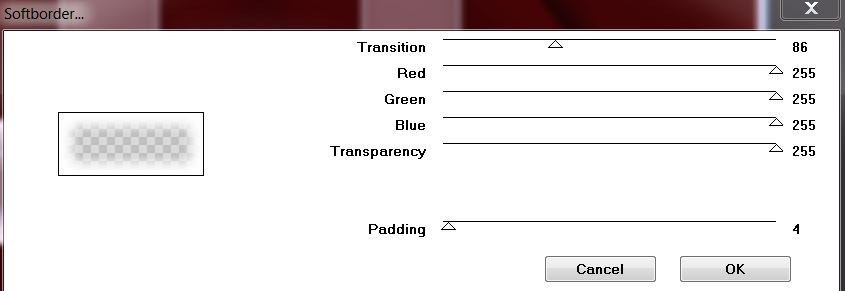
52. Sélection modifier -
Sélectionner les bordures intérieur de la sélection
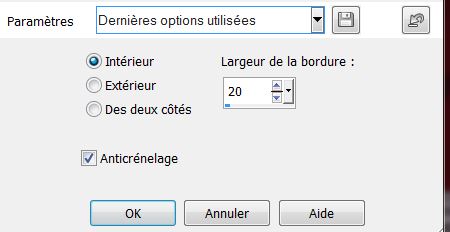
53.
GARDER LA SELECTION
54. Ouvrir ''pinceau_espoir 3''
dans votre psp et l' exporter en pinceau personnalisé
(Fichier>exporter >pinceau personnalisé-nommer >ok)
55. Calques -
Nouveau calque raster
56. Ouvrir -Outil pinceau
''espoir_3'' et appliquer le pinceau /avec la couleur
couleur noire

comme ceci (contre le bord du haut)
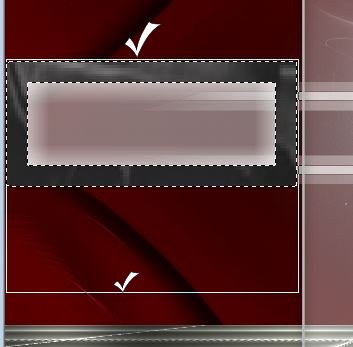
57. Revenir sur le calque du
dessous
58. Effets - Modules
externes - Alien Skin EyeCandy 5 - Impact -Motion trail / Preset ''espoir_motion_trail'
59. Revenir sur le calque du dessus
60. Calque fusionner vers le bas

61. Propriété du
calque- Mode Ecran
et son opacité à 58
62. Calques - Dupliquer /Image Miroir
63. Editer copier -
Editer coller comme nouveau calque ''SinTubes-Metro2dec05''
- Placer a droite comme ceci

64. Calques-
Réorganiser - Déplacer vers le bas -Descendre opacité
à 75
65. Se replacer en haut de la palette
des calques
66. Calques -
Nouveau calque raster
67. Palette des couleurs mettre en
Avant plan Noir et Arrière plan #c0c0c0
68. Activer votre outil sélection (S)
Type de sélection = Ellipse
- tracer une
sélection autour du pied du tube
Metro ( voir terminé)
- Pot de peinture opacité a 60
/Remplir de la couleur arrière plan
- Sélection modifier -Sélectionner
les bordures de la sélection /Intérieur de 2 pixels
/Remplir de la couleur avant plan

69. Calques-
Réorganiser - Déplacer 2 fois vers le bas (replacer si
besoin l'effet)
70. Se replacer en haut de la palette
des calques
71. Editer copier -
Editer coller comme nouveau calque le tube ''GGBird_028''
/Placer
72. Se placer sur le calque raster
3 (celui du sol )
73. Ouvrir le tube
''SKF_Town282.08''
- se placer sur le raster 1
du tube
- Editer copier -
Editer coller comme nouveau calque
- Propriété du
calque -Mode Lumière
dure et Opacité à 74
74. Effets - Effets d'image
- Décalage
H = 0 et V = - 160
75. Effets - Modules
externes - Filters Unlimited 2.0 - Graphic Plus - Border
Fade
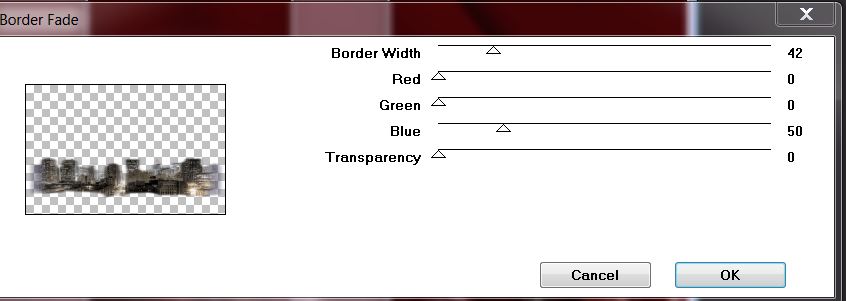
76. Se replacer en haut de la palette
des calques
77. Calques -
Nouveau calque raster
78. Sélections -
Charger- Enregistrer une sélection à partir du disque -
Charger la sélection ''espoir_2"
79. Pot de couleur -
Opacité toujours
a 60 /Remplir de la couleur arrière plan (blanc)
(bien placer le pot de couleur voir
flèche capture )1 clic

80.
Effets - Modules externes - Alien Skin EyeCandy 5 -
Impact - Black Light /Preset ''espoir_light''

81. Ouvrir le tube 'Tocha23257"
- Image redimensionner a 80 %
82. Editer copier -
Editer coller comme nouveau calque
Bien placer voir terminé
83.Calques-
Réorganiser - Déplacer vers le bas
- Se replacer sur le calque du haut
84. Avec votre outil gomme / taille
12 gommer soigneusement (ici voir les flèches de la
capture)

85. Palette des couleurs -
avant plan du Blanc et arrière plan du noir
- Rester au dessus de la palette
des calques
86. Calques -
Nouveau calque raster
87. Sélections -
Charger- Enregistrer une sélection à partir du disque -
Charger la sélection
''espoir_3"
88. Pot de couleur -
opacité a 50 /Remplir de la couleur
Noir
Rester sur le même calque
89. Pot de couleur
opacité a 100 - Remplir de
Blanc
90. Effets - Effets de bords
- Accentuer
davantage

91 Effets - Effets 3 D
- Ombre portée
0/2/40/23noir
92. Editer copier -
Editer coller comme nouveau calque le tube ''espoir_image_3
''
93. Editer copier -
Editer coller comme nouveau calque le tube ''vol_oiseaux"
- Placer
94. Images - Ajouter des bordures de 2
pixels en blanc
95. Images - Ajouter des bordures de
2 pixels en #970906
96. Images - Ajouter des bordures de
20 pixels en blanc
97. Images - Ajouter des bordures de 2
pixels en #970906
98. Images - Ajouter des bordures de
20 pixels en blanc
99. Coller le tube
''espoir_image_4''/Image - Redimensionner de 80%-
Décocher- Redimensionner tous les calques
- Placer en haut a gauche
100. Calques - Dupliquer /image miroir
101. Calque fusionner le
calque du dessous
102. Calques - Dupliquer -Image
Retourner
103. Coller le tube du titre en
place
104. Calques -Fusionner les
calques
105. Calques Dupliquer
106.Image
redimensionner a 95 % tous calques décochés
- Revenir sur le calque du bas
107. Effets - Effets
Photo
Chronologie/ vignette couleur primeur (version antérieur
a 12 n'existe pas faire un effet Unlimited ICNET Edges
square -Square Edge 17)
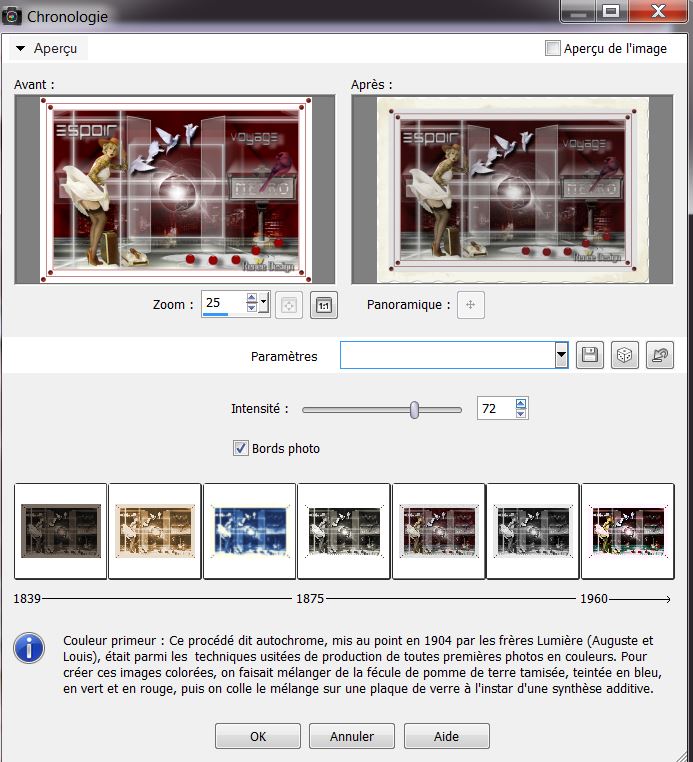
108 . Revenir sur le calque du haut
109. Effets -Effets
3D - Ombre Portée 1/1/65/18 Noir
- Refaire en négatif
110. Calques - Fusionner tous les
calques
111. Image - Redimensionner a 1015
pixels de large
C'est terminé- Merci
Renée
Ecrite 10/11/2013
mise en place
le 23/11/2013
N'oubliez pas de remercier les gens qui travaillent avec
nous et pour nous j'ai nommé les tubeurs - testeurs et
les traductrices Merci
|